Si estás en busca de nuevas formas de conectar con profesionales en el mundo digital, entonces seguramente ya conoces LinkedIn y su herramienta InMail. Pero, ¿sabes realmente en qué está InMail en la actualidad? En este artículo, te contaremos todo sobre las últimas actualizaciones y novedades de InMail en LinkedIn. ¡No te lo pierdas!
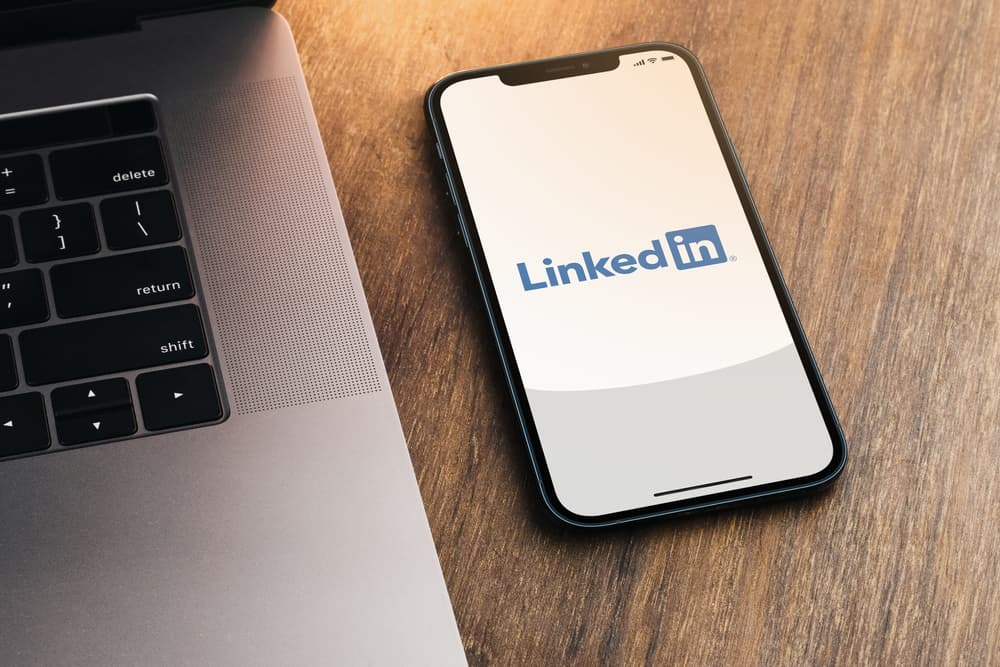
LinkedIn es donde puede construir una presencia en línea para su carrera con sus diversas funciones. Aunque la plataforma te permite conectarte con personas en la misma trayectoria profesional que tú, es más una herramienta que una plataforma social.
Como resultado, le brinda un plan básico y premium para que pueda estar abierto a más funciones que le permitan crear mejores oportunidades para su carrera.
Una de estas características premium es InMail. Una función de mensajes InMail le permite enviar un mensaje directamente a alguien en LinkedIn, independientemente de si estás conectado. Con esta función, puede enviar mensajes que detallan qué valor, trabajo o trabajos tiene para ofrecer a la persona para que acepte su conexión o trabaje directamente con usted.
Sin embargo, la cantidad de mensajes InMail que puede enviar por mes en LinkedIn depende del tipo de paquete premium al que se suscriba. Este artículo detalla qué es un mensaje InMail, cuántos recibes y cómo enviar uno a un LinkedIn usuario.
LinkedIn Mensajes InMail
Los mensajes InMail son parte del paquete premium al que te suscribes en LinkedIn. Según el paquete al que te suscribas, recibes entre 5 y 30 mensajes InMail al mes.
Estos mensajes InMail te permiten enviar un mensaje a cualquier persona que tenga una cuenta en LinkedIny es particularmente beneficioso para las empresas.
Se ha informado que los mensajes InMail tienen un tasa de apertura del 85% y un tasa de clics de al menos 5%. Además, cuando alguien te envíe un mensaje InMail, aparecerá con una etiqueta InMail que lo diferencia de un mensaje normal. LinkedIn mensaje que recibirá de su conexión.
Y si eres tú quien envía el mensaje InMail, LinkedIn lo recompensa con más créditos si el destinatario responde dentro de los 90 días.
La función InMail también viene con análisis para ayudarlo a rastrear el progreso de sus mensajes en tasas de apertura y clics.
¿Cuántos mensajes InMail puede enviar por mes?
Los mensajes InMail tienen la forma de créditos; por un crédito, puedes enviar un mensaje InMail.
Cuando se suscribe a un plan premium, obtiene una cantidad de créditos que se destacan a continuación:
- Los esenciales premium: Obtendrá 5 créditos InMail mensualmente.
- Premium Business y Premium Pro: Obtendrá 15 créditos InMail mensualmente.
- Reclutador Lite: Obtendrá 30 créditos InMail mensualmente.
- Núcleo del navegador de ventas: Obtendrá 50 créditos InMail mensualmente.
Si gana créditos InMail que no forman parte de sus suscripciones, caducan en un plazo de 90 días.
Cómo enviar un mensaje InMail en LinkedIn
Puede enviar un mensaje InMail como un mensaje normal LinkedIn mensaje.
Los pasos involucrados en el envío de un mensaje se enumeran a continuación:
- Lanzar el LinkedIn aplicación o inicie sesión en el sitio web con el navegador de escritorio/móvil.
- Inicie sesión en su cuenta premium.
- Buscar a la persona al que desea enviar un mensaje (conectado o no).
- Abre la página de perfil y haga clic en el “Mensaje” pestaña.
- Verá la cantidad de créditos InMail que le quedan para que pueda escribir su mensaje y enviarlo.
Un mensaje InMail puede tener hasta 2000 caracteres y, cuando lo envíe, se mostrará con la etiqueta “InMail”. Debe tener en cuenta que si alguien tiene sus preferencias configuradas para no recibir mensajes InMail, no podrá enviarle un mensaje, independientemente del plan premium en el que se encuentre.
Cómo desactivar la recepción de mensajes InMails desde cuentas
Puede optar por no recibir mensajes InMail de su LinkedIn cuenta. Puede hacer esto independientemente de si su cuenta es básica o está en un plan premium.
Estos son los pasos necesarios para desactivar la función:
- Ingrese a su cuenta desde una computadora de escritorio o dispositivo móvil y seleccione el “A mí” pestaña.
- Navegar a la “Configuración y privacidad” pestaña.
- Desplácese hasta el “Comunicaciones” pestaña.
- En la sección de preferencias, toca “Cambiar” al lado de “Mensaje de miembros y socios”.
- Seleccionar “No” debajo de la pestaña que pregunta “¿Permitir que otros te envíen mensajes InMail?”
¿Cómo se escribe un buen mensaje InMail?
El primer paso es saber que tiene un límite de 2000 caracteres en su mensaje.
Entonces, lo que sea que tengas planeado no debe exceder esto, y quieres tomar nota de estos importantes consejos.
- Comience siempre con una línea de asunto pegadiza.
- Dile al destinatario por qué estás enviando el mensaje en las primeras 2 o 3 líneas.
- Personaliza el mensaje.
- Deje que el cuerpo de su mensaje vaya directo al grano (no es necesario agotar el conteo de 2000 caracteres).
- Haga una conclusión que les permita responder.
Conclusión
Con esto, sabrá qué es un mensaje InMail, cómo puede obtener uno y el potencial que le ofrece como marca/negocio/individuo.
¡Recuerde, mantenga los mensajes tan profesionales y concisos como sea posible!
